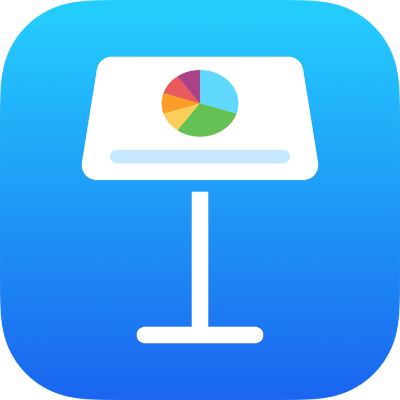
Modifier la présentation de travail dans Keynote sur iPhone
Vous pouvez afficher vos diapositives de différentes façons pour vous aider à organiser et à modifier votre présentation :
Afficher les diapos : Affiche une diapositive unique pour la modification. Cet affichage est utilisé par défaut lorsque vous créez une présentation à partir d’un thème. Dans cet affichage, vous pouvez afficher ou masquer le navigateur de diapositives.
Mini panorama : Affiche les vignettes des diapositives comme sur une table lumineuse. Elle vous aide à organiser votre présentation, car vous pouvez voir plusieurs diapositives à la fois. C’est aussi l’affichage idéal pour la modification de plusieurs diapositives en même temps (par exemple, pour ajouter la même transition à chaque diapositive, ignorer plusieurs diapositives ou dupliquer plus d’une diapositive).
Contour : Affiche la structure de vos diapositives en texte et les vignettes de vos diapositives dans le navigateur. Cet affichage est utilisé par défaut lorsque vous créez la structure d’une présentation. Vous pouvez ajouter et modifier du texte, placer des images et des vidéos, et modifier le format des diapositives en mode Structure. Cela est utile si vous voulez créer une ébauche de présentation, visualiser la progression de présentations riches en texte ou vous concentrer sur la structure de votre présentation.
Afficher des diapositives en mode Diapositives
Accédez à l’app Keynote
 sur votre iPhone.
sur votre iPhone.Ouvrez une présentation.
Touchez
 en haut de l’écran, sélectionnez Options de présentation, puis touchez Afficher les diapos (si cette option est déjà sélectionnée, touchez OK).
en haut de l’écran, sélectionnez Options de présentation, puis touchez Afficher les diapos (si cette option est déjà sélectionnée, touchez OK).Effectuez l’une des opérations suivantes :
Afficher le navigateur de diapositives (s’il ne l’est pas déjà) : Touchez le bouton du navigateur de diapositives (affiché ci-dessous) situé dans le coin supérieur gauche du canevas, ou pincez la diapositive pour la réduire.
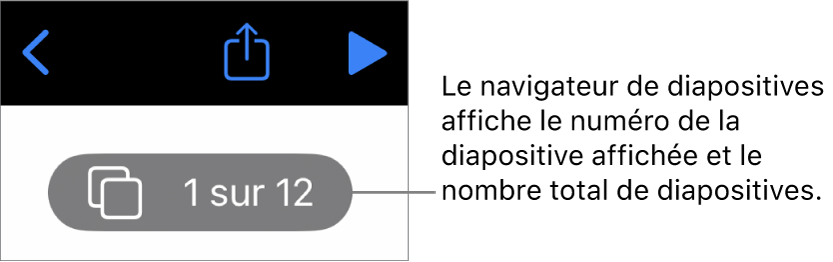
Masquer le navigateur de diapositives : Pincez la diapositive actuelle avec les doigts pour l’agrandir (dans le canevas de diapositive à droite).
Sélectionner une diapositive à modifier : Touchez la vignette d’une diapositive dans le navigateur de diapositives.
Réorganiser des diapositives : Dans le navigateur de diapositives, touchez de façon prolongée la vignette d’une diapositive jusqu’à ce qu’elle se soulève, puis faites-la glisser vers le haut ou vers le bas.
Grouper des diapositives : Dans le navigateur de diapositives, touchez de façon prolongée la vignette d’une diapositive jusqu’à ce qu’elle se soulève, puis faites-la glisser vers la droite pour la mettre en retrait par rapport à la diapositive du dessus.
Afficher ou masquer des notes du présentateur : Pour afficher les notes du présentateur, touchez
 en haut de l’écran, touchez Options de présentation, puis touchez Afficher les notes du présentateur. Les notes du présentateur s’affichent en bas de l’écran.
en haut de l’écran, touchez Options de présentation, puis touchez Afficher les notes du présentateur. Les notes du présentateur s’affichent en bas de l’écran.Pour masquer les notes du présentateur, touchez
 , touchez Options de présentation, puis touchez Masquer les notes du présentateur.
, touchez Options de présentation, puis touchez Masquer les notes du présentateur.
Afficher des diapositives en mode Mini panorama
Accédez à l’app Keynote
 sur votre iPhone.
sur votre iPhone.Ouvrez une présentation, touchez
 en haut de l’écran, touchez « Options d’affichage », puis touchez Mini panorama (si cette option est déjà sélectionnée, touchez OK).
en haut de l’écran, touchez « Options d’affichage », puis touchez Mini panorama (si cette option est déjà sélectionnée, touchez OK).Effectuez l’une des opérations suivantes :
Sélectionner des diapositives : Touchez une vignette. Pour sélectionner plusieurs diapositives, touchez Sélectionner dans le coin inférieur droit de l’écran, puis touchez les vignettes correspondantes. Touchez à nouveau une vignette pour la désélectionner. Touchez OK lorsque vous avez fini.
Réorganiser des diapositives : Faites glisser une vignette vers un nouvel emplacement.
Ajouter, ignorer et ne plus ignorer, dupliquer ou supprimer rapidement des diapositives : Sélectionnez une ou plusieurs diapositives, puis touchez un bouton au bas de l’écran.
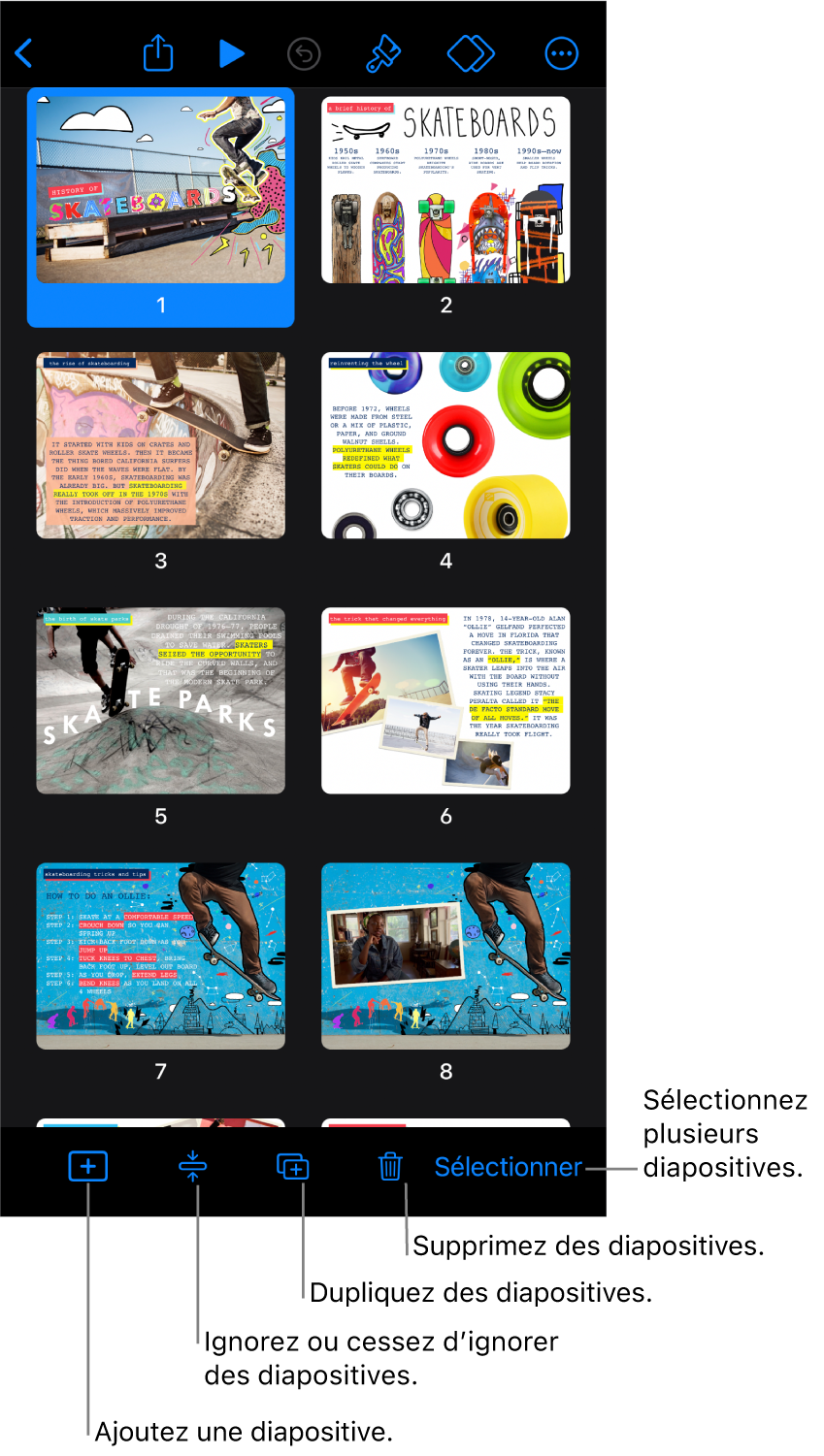
Modifier la taille des étiquettes : Écartez les doigts pour agrandir les vignettes ou pincez-les pour les réduire.
Afficher ou masquer des notes du présentateur : Pour afficher les notes du présentateur, touchez
 en haut de l’écran, touchez Options de présentation, touchez Afficher les notes du présentateur, puis touchez OK. Les notes du présentateur s’affichent en bas de l’écran.
en haut de l’écran, touchez Options de présentation, touchez Afficher les notes du présentateur, puis touchez OK. Les notes du présentateur s’affichent en bas de l’écran.Pour masquer les notes du présentateur, touchez
 , touchez Options de présentation, puis touchez Masquer les notes du présentateur.
, touchez Options de présentation, puis touchez Masquer les notes du présentateur.Afficher ou masquer des diapositives ignorées : Touchez
 en haut de l’écran, touchez Options de présentation, puis touchez Masquer les diapositives ignorées ou Afficher les diapositives ignorées.
en haut de l’écran, touchez Options de présentation, puis touchez Masquer les diapositives ignorées ou Afficher les diapositives ignorées.Revenir en mode Diapositives : Touchez deux fois une diapositive.
Afficher les diapositives sous forme de structure en texte
Accédez à l’app Keynote
 sur votre iPhone.
sur votre iPhone.Ouvrez une présentation, touchez
 en haut de l’écran, touchez Options d’affichage, puis touchez Structure.
en haut de l’écran, touchez Options d’affichage, puis touchez Structure.Si l’option Structure est déjà sélectionnée, touchez OK.
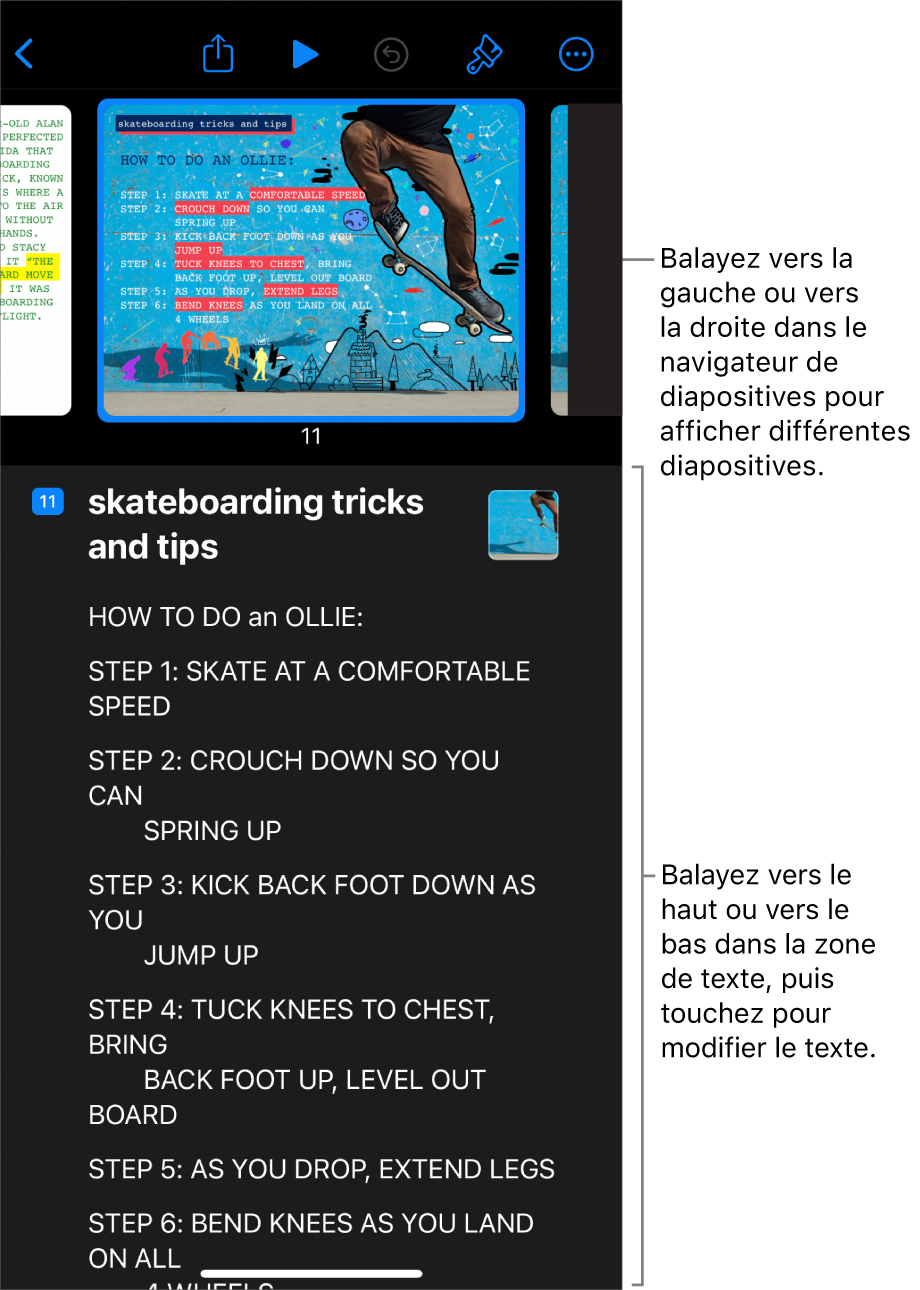
Effectuez l’une des opérations suivantes :
Naviguer entre les diapositives : Balayez le navigateur de diapositives pour afficher une autre diapositive.
Ajouter une diapositive : Touchez une rangée dans la zone de texte, puis touchez
 . Une nouvelle diapositive est ajoutée après la diapositive sélectionnée.
. Une nouvelle diapositive est ajoutée après la diapositive sélectionnée.Pour ajouter rapidement une diapositive pendant que vous saisissez du texte dans la dernière rangée d’une diapositive, touchez Retour deux fois.
Supprimer une diapositive : Touchez la rangée supérieure de la diapositive que vous souhaitez supprimer, touchez
 , puis touchez Supprimer.
, puis touchez Supprimer.Appliquer une disposition de diapositive différente : Sélectionnez la diapositive à modifier, touchez
 , puis choisissez une disposition dans le menu. Touchez
, puis choisissez une disposition dans le menu. Touchez  pour fermer le menu de disposition de diapositive.
pour fermer le menu de disposition de diapositive.Réorganiser des diapositives : Dans la structure en texte, touchez la rangée supérieure de la diapositive que vous voulez déplacer, touchez de façon prolongée
 jusqu’à ce que la diapositive semble se soulever, puis faites glisser celle-ci vers un nouvel emplacement.
jusqu’à ce que la diapositive semble se soulever, puis faites glisser celle-ci vers un nouvel emplacement.Ignorer ou ne plus ignorer une diapositive : Touchez la rangée supérieure de la diapositive dans la structure en texte, touchez
 , puis touchez Ignorer la diapositive ou Ne pas ignorer.
, puis touchez Ignorer la diapositive ou Ne pas ignorer.Ajouter du texte à une diapositive : Touchez une rangée pour placer le point d’insertion dans la structure en texte, puis tapez.
Supprimer une rangée de texte : Touchez la rangée de texte que vous souhaitez supprimer, touchez
 , puis touchez Supprimer.
, puis touchez Supprimer.Pour supprimer plusieurs rangées de texte, touchez une rangée de texte, touchez de façon prolongée
 , faites glisser les poignées de sélection blanches pour sélectionner tout le texte à supprimer, puis touchez Supprimer.
, faites glisser les poignées de sélection blanches pour sélectionner tout le texte à supprimer, puis touchez Supprimer.Déplacer le texte : Touchez le texte que vous souhaitez déplacer, touchez de façon prolongée
 jusqu’à ce que le texte semble se soulever, puis faites-le glisser vers un nouvel emplacement.
jusqu’à ce que le texte semble se soulever, puis faites-le glisser vers un nouvel emplacement.Pour déplacer plusieurs lignes de texte, touchez une ligne de texte que vous voulez déplacer, touchez
 , puis faites glisser les poignées de sélection blanches pour sélectionner le texte à déplacer. Touchez de façon prolongée
, puis faites glisser les poignées de sélection blanches pour sélectionner le texte à déplacer. Touchez de façon prolongée  jusqu’à ce que le texte semble se soulever, puis faites-le glisser vers un nouvel emplacement.
jusqu’à ce que le texte semble se soulever, puis faites-le glisser vers un nouvel emplacement.Ajouter une photo ou une vidéo sur une diapositive à l’aide d’un paramètre fictif de média : Si la diapositive ne contient qu’un seul paramètre fictif de média, touchez
 .
. Si la diapositive contient plusieurs paramètres fictifs de média, touchez
 et sélectionnez le paramètre que vous voulez utiliser. Naviguez jusqu’à l’image ou la vidéo, puis touchez-la pour l’ajouter à la diapositive.
et sélectionnez le paramètre que vous voulez utiliser. Naviguez jusqu’à l’image ou la vidéo, puis touchez-la pour l’ajouter à la diapositive.Revenir en mode Diapositives : Touchez deux fois une vignette pour l’afficher et la modifier en mode Diapositives.